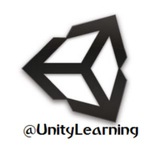cfwzrjyr6mf4_Sm2.rar
538.7 KB
⭕️ #دانلود #آبجکت سرباز کارتونی (Low Poly) به صورت کاملا Rig شده [قابلیت جداسازی اجزای مختلف آبجکت]
👉 @UnityLearning
👉 @UnityLearning
⭕ استفاده از آبجکت Image در بازی
🔸 در #یونیتی 5 به بعد با اضافه شدن ابزار Canvas به محیط ساخت بازی در یونیتی بسیاری از مشکلات قبلی برای ساخت رابط های کاربری (UI) در یونیتی کاهش یافت. یکی از ابزارهایی که Canvas ارائه می دهد، Image است که در واقع یک تکسچر دو بعدی روی صفحه اصلی بازی است (مانند پس زمینه منوی بازی ها)
🔹 برای اضافه کردن آبجکت Image از منوی Game Object > UI >Image استفاده نمائید. با این کار یک آبجکت جدید به مجموعۀ Canvas اضافه می شود. با ابزار Scale یا *** می توان موقعیت و اندازۀ این تصویر روی صفحه نهایی را تنظیم کرد. برای اختصاص یک تصویر (تکسچر دو بعدی) به Image از کامپوننت Image و پارامتر Source Image این آبجکت استفاده می شود. نکته ای که باید در این بخش رعایت گردد تبدیل نوع تکسچر به Sprite 2D می باشد که در پست بعدی توضیح داده خواهد شد.
▫ با دِرَگ کردن یک تکسچر دو بعدی روی پارامتر Sprite از آبجکت Image این تصویر برای نمایش روی صفحه اصلی به Image اختصاص می یابد. [همواره می توانید خروجی اولیه بازی خود را با استفاده از پنجره Game در کنار Scene مشاهده کنید و محل دقیق Image خود را تنظیم کنید]
🔹 استفاده از تصاویر با فرمت PNG به صورت Transparent (شفاف) برای پارامتر Source Image کاربرد بسیاری دارد و ظاهر کاربری بازی را بسیار جذاب خواهد کرد. از این پس تصاویر با کیفیت و شفاف PNG برای این کار نیز در کانال برای دانلود قرار خواهد گرفت.
👈 #ادامه_دارد
@UnityLearning
🔸 در #یونیتی 5 به بعد با اضافه شدن ابزار Canvas به محیط ساخت بازی در یونیتی بسیاری از مشکلات قبلی برای ساخت رابط های کاربری (UI) در یونیتی کاهش یافت. یکی از ابزارهایی که Canvas ارائه می دهد، Image است که در واقع یک تکسچر دو بعدی روی صفحه اصلی بازی است (مانند پس زمینه منوی بازی ها)
🔹 برای اضافه کردن آبجکت Image از منوی Game Object > UI >Image استفاده نمائید. با این کار یک آبجکت جدید به مجموعۀ Canvas اضافه می شود. با ابزار Scale یا *** می توان موقعیت و اندازۀ این تصویر روی صفحه نهایی را تنظیم کرد. برای اختصاص یک تصویر (تکسچر دو بعدی) به Image از کامپوننت Image و پارامتر Source Image این آبجکت استفاده می شود. نکته ای که باید در این بخش رعایت گردد تبدیل نوع تکسچر به Sprite 2D می باشد که در پست بعدی توضیح داده خواهد شد.
▫ با دِرَگ کردن یک تکسچر دو بعدی روی پارامتر Sprite از آبجکت Image این تصویر برای نمایش روی صفحه اصلی به Image اختصاص می یابد. [همواره می توانید خروجی اولیه بازی خود را با استفاده از پنجره Game در کنار Scene مشاهده کنید و محل دقیق Image خود را تنظیم کنید]
🔹 استفاده از تصاویر با فرمت PNG به صورت Transparent (شفاف) برای پارامتر Source Image کاربرد بسیاری دارد و ظاهر کاربری بازی را بسیار جذاب خواهد کرد. از این پس تصاویر با کیفیت و شفاف PNG برای این کار نیز در کانال برای دانلود قرار خواهد گرفت.
👈 #ادامه_دارد
@UnityLearning
❤1
Unity Learning
⭕ استفاده از آبجکت Image در بازی 🔸 در #یونیتی 5 به بعد با اضافه شدن ابزار Canvas به محیط ساخت بازی در یونیتی بسیاری از مشکلات قبلی برای ساخت رابط های کاربری (UI) در یونیتی کاهش یافت. یکی از ابزارهایی که Canvas ارائه می دهد، Image است که در واقع یک تکسچر…
⭕ تنظیم نوع یک #تکسچر به حالت Sprite2D برای شفاف شدن و همچنین قابلیت استفاده به عنوان Image Source در آبجکت Image
@UnityLearning
@UnityLearning
This media is not supported in your browser
VIEW IN TELEGRAM
🎥 #فیلم #آموزش استفاده از یک تکسچر دوبعدی برای پارامتر Image Source یک آبجکت UI Image
⭕️ نمایش تصاویر شفاف PNG روی صفحه بازی با تبدیل نوع عکس به حالت Sprite 2d
@UnityLearning
⭕️ نمایش تصاویر شفاف PNG روی صفحه بازی با تبدیل نوع عکس به حالت Sprite 2d
@UnityLearning
Unity Learning
⭕ استفاده از آبجکت Image در بازی 🔸 در #یونیتی 5 به بعد با اضافه شدن ابزار Canvas به محیط ساخت بازی در یونیتی بسیاری از مشکلات قبلی برای ساخت رابط های کاربری (UI) در یونیتی کاهش یافت. یکی از ابزارهایی که Canvas ارائه می دهد، Image است که در واقع یک تکسچر…
⭕️ استفاده از آبجکت Image در بازی #ادامه [کد نویسی]
🔸 به منظور استفاده از یک UI Image در یونیتی از همین نام برای دسترسی به کامپوننت Image استفاده می شود، زمانی که به کامپوننت Image دسترسی داشته باشیم به راحتی می توانیم به تمامی پارامتر های UI Image نیز دسترسی داشته باشیم. برای تعریف یک متغیر از نوع Image به توانیم به شکل زیر استفاده کنیم./🔻
var Img:UnityEngine.UI.Image;
👈 اگر UnityEngine.UI را Import (در #جاوا) و using (در #سی_شارپ ) کرده باشیم کافی است متغیر را از نوع Image تعریف کنیم و نیازی به نوشتن UnityEngine.UI نیست!
📍با دستور زیر به راحتی متغیر داده شده برابر کامپوننتِ Image متصل شده به آبجکت جاری قرار می دهیم./🔻
Img = GetComponent<Image> ();
💡 اکنون Img برابر کامپوننت مورد نظر ماست و می توانیم هر تغییری روی آن بدهیم.
📍 یکی از مهمترین دستورات، دستور تغییر تکسچری است که Image نمایش می دهد. برای این تغییر از پارامتر Sprite استفاده می شود./🔻
Img.sprite = my_Sprite;
[البته با فرض اینکه متغیر my_Sprite به عنوان پارامتر ورودی برای اسکریپت از نوع sprite تعریف شده است.]/🔻
🔹#سی_شارپ /👇
public Sprite m_Sprite;
🔹 #جاوا اسکریپت./🔻
var my_Sprite:Sprite;
📍به منظور غیر فعال کردن این Image (عدم نمایش تصویر روی صفحه) از دستور enabled استفاده می شود، false کردن آن باعث عدم نمایش تصویر می شود، چون کامپوننت به طور کامل غیر فعال می شود./🔻
Img.enabled = true;
👈 #ادامه_دارد
@UnityLearning
🔸 به منظور استفاده از یک UI Image در یونیتی از همین نام برای دسترسی به کامپوننت Image استفاده می شود، زمانی که به کامپوننت Image دسترسی داشته باشیم به راحتی می توانیم به تمامی پارامتر های UI Image نیز دسترسی داشته باشیم. برای تعریف یک متغیر از نوع Image به توانیم به شکل زیر استفاده کنیم./🔻
var Img:UnityEngine.UI.Image;
👈 اگر UnityEngine.UI را Import (در #جاوا) و using (در #سی_شارپ ) کرده باشیم کافی است متغیر را از نوع Image تعریف کنیم و نیازی به نوشتن UnityEngine.UI نیست!
📍با دستور زیر به راحتی متغیر داده شده برابر کامپوننتِ Image متصل شده به آبجکت جاری قرار می دهیم./🔻
Img = GetComponent<Image> ();
💡 اکنون Img برابر کامپوننت مورد نظر ماست و می توانیم هر تغییری روی آن بدهیم.
📍 یکی از مهمترین دستورات، دستور تغییر تکسچری است که Image نمایش می دهد. برای این تغییر از پارامتر Sprite استفاده می شود./🔻
Img.sprite = my_Sprite;
[البته با فرض اینکه متغیر my_Sprite به عنوان پارامتر ورودی برای اسکریپت از نوع sprite تعریف شده است.]/🔻
🔹#سی_شارپ /👇
public Sprite m_Sprite;
🔹 #جاوا اسکریپت./🔻
var my_Sprite:Sprite;
📍به منظور غیر فعال کردن این Image (عدم نمایش تصویر روی صفحه) از دستور enabled استفاده می شود، false کردن آن باعث عدم نمایش تصویر می شود، چون کامپوننت به طور کامل غیر فعال می شود./🔻
Img.enabled = true;
👈 #ادامه_دارد
@UnityLearning
Unity Learning
⭕️ استفاده از آبجکت Image در بازی #ادامه [کد نویسی] 🔸 به منظور استفاده از یک UI Image در یونیتی از همین نام برای دسترسی به کامپوننت Image استفاده می شود، زمانی که به کامپوننت Image دسترسی داشته باشیم به راحتی می توانیم به تمامی پارامتر های UI Image نیز…
Example.cs
713 B
⭕️ اسکریپت آماده برای تغییر تصویر یک UI Image با زدن کلید Space
🔹این اسکریپت با تصویر متصل شده به آبجکت UI Image (در کامپوننت Image) را تغییر می دهد.
#سی_شارپ
@UnityLearning
🔹این اسکریپت با تصویر متصل شده به آبجکت UI Image (در کامپوننت Image) را تغییر می دهد.
#سی_شارپ
@UnityLearning
🌷 پیروزی های محور مقاومت را بر داعش و شکست داعش در عراق و سوریه با آزاد سازی آخرین پایگاه های داعش در منطقه را به تمام آزادی خواهان جهان تبریک و تهنیت عرض می کنیم.
🌹 به یاری خداوند و نیروهای مقاومت، سردار قاسم سلیمانی پایان داعش در منطقه را اعلام کرد.
@UnityLearning
🌹 به یاری خداوند و نیروهای مقاومت، سردار قاسم سلیمانی پایان داعش در منطقه را اعلام کرد.
@UnityLearning
👎2
ZnJvbT1jbmJsb2dzJnVybD1jbWJ3NVNP.jpg
81.3 KB
⭕️ ویژگی ها یا کلاسهای اصلیِ یونیتی در قالب یک نمودار (با خاصیت ارث بری)
🔹 نمودار کلاس به همراه بیان متدهای اصلی هر کلاس
👉 @UnityLearning
🔹 نمودار کلاس به همراه بیان متدهای اصلی هر کلاس
👉 @UnityLearning
⭕️ توابع Invoke برای صدا زدن توابع به صورت زمانی
🔹برای اینکه در یونیتی بتوانید یک تابع را بعد از گذشت یک زمان خاص صدا بزنید، از تابع Invoke استفاده کنید. این تابع دو پارامتر اصلی دارد، اولی نام تابعی که قرار است بـعد از گذشت یک زمان خاص اجرا شود (از نوع String) و دیگر زمان مورد نظر (برحسب float) است./ 🔻
Invoke("func", 2);
👈دستور بالا تابع داده شده را بعد از گذشت 2 ثانیه از زمان فراخوانی این دستور، اجرا خواهد کرد.
🔹دستور دیگر از توابع Invoke نیز تابعی است برای صدا زدن متوالی یک تابع، در صورتی که بخواهید یک تابع به صورت متوالی (مثلا هر دو ثانیه یک بار) اجرا شود نیز از تابع InvokeRepeating استفاده می شود. این تابع سه پارامتر دارد که دو پارامتر اول مانند تابع Invoke است و پارامتر سوم بازۀ زمانی برای اجرای تابع مورد نظر است.
InvokeRepeating("LaunchProjectile", 2.0f, 0.3f);
👈دستور فوق تابع LaunchProjectile را بعد از گذشت 2 ثانیه یک بار صدا می زند و از آن به بعد هر 0.3 ثانیه یک بار تابع فوق(LaunchProjectile) تکرار خواهد شد. (دستوری بسیار عالی برای ساخت بازۀ زمانی خاص در یونیتی)
📍دقت کنید، در هر دو تابع نام برده شده، توابعی که آنها صدا می زنند باید در اسکریپت جاری به طور کامل تعریف شده باشند.
@UnityLearning
🔹برای اینکه در یونیتی بتوانید یک تابع را بعد از گذشت یک زمان خاص صدا بزنید، از تابع Invoke استفاده کنید. این تابع دو پارامتر اصلی دارد، اولی نام تابعی که قرار است بـعد از گذشت یک زمان خاص اجرا شود (از نوع String) و دیگر زمان مورد نظر (برحسب float) است./ 🔻
Invoke("func", 2);
👈دستور بالا تابع داده شده را بعد از گذشت 2 ثانیه از زمان فراخوانی این دستور، اجرا خواهد کرد.
🔹دستور دیگر از توابع Invoke نیز تابعی است برای صدا زدن متوالی یک تابع، در صورتی که بخواهید یک تابع به صورت متوالی (مثلا هر دو ثانیه یک بار) اجرا شود نیز از تابع InvokeRepeating استفاده می شود. این تابع سه پارامتر دارد که دو پارامتر اول مانند تابع Invoke است و پارامتر سوم بازۀ زمانی برای اجرای تابع مورد نظر است.
InvokeRepeating("LaunchProjectile", 2.0f, 0.3f);
👈دستور فوق تابع LaunchProjectile را بعد از گذشت 2 ثانیه یک بار صدا می زند و از آن به بعد هر 0.3 ثانیه یک بار تابع فوق(LaunchProjectile) تکرار خواهد شد. (دستوری بسیار عالی برای ساخت بازۀ زمانی خاص در یونیتی)
📍دقت کنید، در هر دو تابع نام برده شده، توابعی که آنها صدا می زنند باید در اسکریپت جاری به طور کامل تعریف شده باشند.
@UnityLearning
⭕️ چرخه حیات توابع اصلی یونیتی (توضیحات)
🔹تابع Awake تنها یک بار در ابتدای ایجاد آبجکت که کد به آن متصل شده است اجرا می شود.
🔹 تابع OnEnable در لحظۀ فعال شدن آبجکت که این کد به آن متصل شده است .
🔹تابع Start بعد از فعال شدن آبجکت و قبل از شروع دستورات تکرار شونده مثل Update اجرا می شوند.
✅ فعال شدن هم شامل فعال شدن یک آبجکت با دستور SetActive یا active=true می باشد و هم می تواند فعال شدن کامپوننت(اسکریپت) با دستور enabled=true باشد در هر دو صورت می گوییم هم اکنون اسکریپت فعال شده است که ابتدا تابع OnEnable در لحظه فعال شدن و سپس دستورات تابع Start قبل از شروع دستورات تابع Update یا FixedUpdate اجرا خواهند شد.
🔄 در توابع تکرار شونده (Update) ابتدا تابع FixedUpdate و سپس دستورات تابع Update اجرا خواهند شد.
📍تابع OnGUI نیز بعد از توابع تکرار شونده اجرا خواهد شد ولی دستورات GUI (رابط کاربری) در آن اجرا خواهند شد و با دستور timeScale=0 نیز اجرای آن متوقف نخواهد شد.
❎ در انتها در زمان غیر فعال شدن یک آبجکت دستور OnDisable اجرا می شود، این غیر فعال شدن دقیقا مانند فعال شدن هم برای آبجکت و هم برای کامپوننت مد نظر است. در صورتی که آبجکتِ متصل شده به کد Destroy شود (مثل زمان اتمام بازی) دستورات تابع OnDestroy اجرا خواهند شد.
💡شناخت زمان اجرای توابع کمک شایانی به برنامه نویسی در بازی سازی خواهد کرد.
👉 @UnityLearning
🔹تابع Awake تنها یک بار در ابتدای ایجاد آبجکت که کد به آن متصل شده است اجرا می شود.
🔹 تابع OnEnable در لحظۀ فعال شدن آبجکت که این کد به آن متصل شده است .
🔹تابع Start بعد از فعال شدن آبجکت و قبل از شروع دستورات تکرار شونده مثل Update اجرا می شوند.
✅ فعال شدن هم شامل فعال شدن یک آبجکت با دستور SetActive یا active=true می باشد و هم می تواند فعال شدن کامپوننت(اسکریپت) با دستور enabled=true باشد در هر دو صورت می گوییم هم اکنون اسکریپت فعال شده است که ابتدا تابع OnEnable در لحظه فعال شدن و سپس دستورات تابع Start قبل از شروع دستورات تابع Update یا FixedUpdate اجرا خواهند شد.
🔄 در توابع تکرار شونده (Update) ابتدا تابع FixedUpdate و سپس دستورات تابع Update اجرا خواهند شد.
📍تابع OnGUI نیز بعد از توابع تکرار شونده اجرا خواهد شد ولی دستورات GUI (رابط کاربری) در آن اجرا خواهند شد و با دستور timeScale=0 نیز اجرای آن متوقف نخواهد شد.
❎ در انتها در زمان غیر فعال شدن یک آبجکت دستور OnDisable اجرا می شود، این غیر فعال شدن دقیقا مانند فعال شدن هم برای آبجکت و هم برای کامپوننت مد نظر است. در صورتی که آبجکتِ متصل شده به کد Destroy شود (مثل زمان اتمام بازی) دستورات تابع OnDestroy اجرا خواهند شد.
💡شناخت زمان اجرای توابع کمک شایانی به برنامه نویسی در بازی سازی خواهد کرد.
👉 @UnityLearning
Unity Learning
⭕ استفاده از آبجکت Image در بازی 🔸 در #یونیتی 5 به بعد با اضافه شدن ابزار Canvas به محیط ساخت بازی در یونیتی بسیاری از مشکلات قبلی برای ساخت رابط های کاربری (UI) در یونیتی کاهش یافت. یکی از ابزارهایی که Canvas ارائه می دهد، Image است که در واقع یک تکسچر…
⭕️ قابلیت Anchor در آبجکت های UI
🔹 تمامی ابزارهای UI (رابط کاربری) در یونیتی ، یک قابلیت به نام Anchor دارند. Anchor به معنای لنگر و در اینگونه ابزارها برای تنظیم محل قرار گیری آبجکت UI نسبت به صفحه نهایی که بازی در آن نمایش داده می شود، به کار می رود.
📍 همانطور که می دانید، بازی نهایی ممکن است در صفحات با اندازه های مختلف نمایش داده شود، مثلا صفحات گوشی با کمترین میزان اندازه و یا صفحات تلوزیون های LCD در اندازه های بزرگ، بنابراین کلیه آبجکت های UI باید نسبت به طول و عرض این صفحات همیشه در یک مکان قرار گیرند و با کوچک و بزرگ شدن صفحات جابجا نشوند. برای این تنظیم از قابلیت Anchor موجود برای تمام آبجکت های UI مثل Image یا Button در پنجرۀ Inspector در بالای صفحه استفاده می شود. در واقع Anchor مشخص می کند آبجکت شما باید از چه جهتی با صفحه نهایی مطابقت داشته باشد، اگر UI شما مربوط به منوی وسط بازی است کافی است Anchor را روی حالت وسط (تمامی جهات) قرار دهید. اگر UI مورد نظر شما باید همیشه در پایین صفحه سمت چپ قرار گیرد (مثل آیکن نمایش میزان جان بازیکن) آن را روی گزینه چپ و پایین قرار دهید و برای سایر موارد نیز کاملا مشخص است. (تصاویر در پست های بعدی)
👈 #ادامه_دارد
@UnityLearning
🔹 تمامی ابزارهای UI (رابط کاربری) در یونیتی ، یک قابلیت به نام Anchor دارند. Anchor به معنای لنگر و در اینگونه ابزارها برای تنظیم محل قرار گیری آبجکت UI نسبت به صفحه نهایی که بازی در آن نمایش داده می شود، به کار می رود.
📍 همانطور که می دانید، بازی نهایی ممکن است در صفحات با اندازه های مختلف نمایش داده شود، مثلا صفحات گوشی با کمترین میزان اندازه و یا صفحات تلوزیون های LCD در اندازه های بزرگ، بنابراین کلیه آبجکت های UI باید نسبت به طول و عرض این صفحات همیشه در یک مکان قرار گیرند و با کوچک و بزرگ شدن صفحات جابجا نشوند. برای این تنظیم از قابلیت Anchor موجود برای تمام آبجکت های UI مثل Image یا Button در پنجرۀ Inspector در بالای صفحه استفاده می شود. در واقع Anchor مشخص می کند آبجکت شما باید از چه جهتی با صفحه نهایی مطابقت داشته باشد، اگر UI شما مربوط به منوی وسط بازی است کافی است Anchor را روی حالت وسط (تمامی جهات) قرار دهید. اگر UI مورد نظر شما باید همیشه در پایین صفحه سمت چپ قرار گیرد (مثل آیکن نمایش میزان جان بازیکن) آن را روی گزینه چپ و پایین قرار دهید و برای سایر موارد نیز کاملا مشخص است. (تصاویر در پست های بعدی)
👈 #ادامه_دارد
@UnityLearning
Unity Learning
⭕️ قابلیت Anchor در آبجکت های UI 🔹 تمامی ابزارهای UI (رابط کاربری) در یونیتی ، یک قابلیت به نام Anchor دارند. Anchor به معنای لنگر و در اینگونه ابزارها برای تنظیم محل قرار گیری آبجکت UI نسبت به صفحه نهایی که بازی در آن نمایش داده می شود، به کار می رود. …
📸 انواع Anchor در یونیتی برای تنظیم دقیق محل قرار گیری آبجکت های UI روی صفحه
👈 پنجره Inspector از آبجکت های UI
@UnityLearning
👈 پنجره Inspector از آبجکت های UI
@UnityLearning
Unity Learning
⭕️ قابلیت Anchor در آبجکت های UI 🔹 تمامی ابزارهای UI (رابط کاربری) در یونیتی ، یک قابلیت به نام Anchor دارند. Anchor به معنای لنگر و در اینگونه ابزارها برای تنظیم محل قرار گیری آبجکت UI نسبت به صفحه نهایی که بازی در آن نمایش داده می شود، به کار می رود. …
This media is not supported in your browser
VIEW IN TELEGRAM
📸 حالات مختلف قرار گیری یک UI Image با تنظیم Anchor
👈 تراز شدن آبجکت از جهات مختلف با طول و عرض (محیط) صفحه نمایش به کمک ابزار Anchor در یونیتی
@UnityLearning
👈 تراز شدن آبجکت از جهات مختلف با طول و عرض (محیط) صفحه نمایش به کمک ابزار Anchor در یونیتی
@UnityLearning
Unity Learning
⭕️ قابلیت Anchor در آبجکت های UI 🔹 تمامی ابزارهای UI (رابط کاربری) در یونیتی ، یک قابلیت به نام Anchor دارند. Anchor به معنای لنگر و در اینگونه ابزارها برای تنظیم محل قرار گیری آبجکت UI نسبت به صفحه نهایی که بازی در آن نمایش داده می شود، به کار می رود. …
This media is not supported in your browser
VIEW IN TELEGRAM
📸 عدم تنظیم Anchor برای یک آبجکت UI
👈 این کار باعث می شود، در صفحات مختلف، آبجکت در محل صحیحی قرار نگیرد و حتی در بعضی مواقع از صفحه اصلی خارج شود که مورد پسندیده ای برای یک بازی نیست!
👈 این کار باعث می شود، در صفحات مختلف، آبجکت در محل صحیحی قرار نگیرد و حتی در بعضی مواقع از صفحه اصلی خارج شود که مورد پسندیده ای برای یک بازی نیست!
📸 متنی که به عنوان Title در نوار عنوان بازی نمایش داده میشود، همان Product Name میباشد که در Player Setting قابل تنظیم است.
تغییر در کد نویسی/🔻
PlayerSettings.productName="Name";
@UnityLearning
تغییر در کد نویسی/🔻
PlayerSettings.productName="Name";
@UnityLearning
Unity Learning
⭕️کار با #ماوس در یونیتی به وسیله کلاس Cursor 🔸کلاس Cursor در #یونیتی به منظور دسترسی به ماوس(شکل ظاهری) به کار میرود. 🔘گاهی اوقات لازم است در بازی ماوس نمایش داده شود یا اینکه مخفی شود. شاید هم لازم باشد شکل ظاهری فلش ماوس تغییر کند. همه این اعمال و بیشتر…
⭕️ کار با ماوس در یونیتی #ادامه
🔸همانطور که قبلا نیز بیان شده در یونیتی برای کار با ماوس کلاس ساده ای به نام Cursor وجود دارد که برنامه نویس می توان تغییرات خاص خود روی ماوس را با آن انجام دهد. در این کلاس به منظور قفل کردن ماوس از دستور و پارامتر lockState استفاده می شود. قفل کردن ماوس باعث می شود، ماوس در وسط صفحه بدون حرکت باشد و نسبت به حرکت ساخت افزار ماوس واکنشی نشان ندهد (دقت کنید این کار فقط باعث می شود شکل ظاهری ماوس از کار بیافتد و سایر بخش های بازی مثل حرکت دوربین FPS از کار نخواهد افتاد)
🔹به منظور قفل کردن ماوس از دستور زیر استفاده می شود./🔻
Cursor.lockState = CursorLockMode.Locked;
🔸با اجرا دستور بالا ماوس به صورت قفل شده در وسط صفحه قرار می گیرد و تا بازی تمام نشود و یا دستور آزاد سازی صادر نشود، به همین شکل خواهد بود. دستور آزاد سازی ماوس به شکل زیر است./🔻
Cursor.lockState = CursorLockMode.None;
📍با دستور بالا ماوس در کل صفحه آزاد می شود، دقت کنید اگر بازی به صورت Windowsed یا پنجره کوچک در صفحه نمایش قرار گرفته باشد، دستور بالا باعث آزادی کامل ماوس در صفحه نمایش می شود (حتی خارج از صفحه بازی در زمانی که صفحه بازی کوچک تر است). در صورتی بخواهیم این اتفاق نیافتد از دستور دیگری استفاده می شود./🔻
Cursor.lockState = CursorLockMode.Confined;
💡دستور بالا نیز ماوس را در حالت آزاد قرار می دهد اما با محدودیت حرکت تنها در طول و عرض صفحه بازی و ماوس از صفحه خارج نمی شود (تفاوت دو دستور تنها در صورتی قابل مشاهده است که بازی به صورت Full Screen در محیط ویندوز یا مک اجرا نشده باشد)
👈 #ادامه_دارد
@UnityLearning
🔸همانطور که قبلا نیز بیان شده در یونیتی برای کار با ماوس کلاس ساده ای به نام Cursor وجود دارد که برنامه نویس می توان تغییرات خاص خود روی ماوس را با آن انجام دهد. در این کلاس به منظور قفل کردن ماوس از دستور و پارامتر lockState استفاده می شود. قفل کردن ماوس باعث می شود، ماوس در وسط صفحه بدون حرکت باشد و نسبت به حرکت ساخت افزار ماوس واکنشی نشان ندهد (دقت کنید این کار فقط باعث می شود شکل ظاهری ماوس از کار بیافتد و سایر بخش های بازی مثل حرکت دوربین FPS از کار نخواهد افتاد)
🔹به منظور قفل کردن ماوس از دستور زیر استفاده می شود./🔻
Cursor.lockState = CursorLockMode.Locked;
🔸با اجرا دستور بالا ماوس به صورت قفل شده در وسط صفحه قرار می گیرد و تا بازی تمام نشود و یا دستور آزاد سازی صادر نشود، به همین شکل خواهد بود. دستور آزاد سازی ماوس به شکل زیر است./🔻
Cursor.lockState = CursorLockMode.None;
📍با دستور بالا ماوس در کل صفحه آزاد می شود، دقت کنید اگر بازی به صورت Windowsed یا پنجره کوچک در صفحه نمایش قرار گرفته باشد، دستور بالا باعث آزادی کامل ماوس در صفحه نمایش می شود (حتی خارج از صفحه بازی در زمانی که صفحه بازی کوچک تر است). در صورتی بخواهیم این اتفاق نیافتد از دستور دیگری استفاده می شود./🔻
Cursor.lockState = CursorLockMode.Confined;
💡دستور بالا نیز ماوس را در حالت آزاد قرار می دهد اما با محدودیت حرکت تنها در طول و عرض صفحه بازی و ماوس از صفحه خارج نمی شود (تفاوت دو دستور تنها در صورتی قابل مشاهده است که بازی به صورت Full Screen در محیط ویندوز یا مک اجرا نشده باشد)
👈 #ادامه_دارد
@UnityLearning